Bir Word belgesinde bağımlı açılır listeler nasıl oluşturulur?

Ekran görüntüsünde gösterildiği gibi, ikinci açılır listedeki seçenekleri ilk açılır listede yapılan seçimlere göre sınırlamak isteyebilirsiniz. Bu makale, bir Word belgesinde bağımlı açılır listeler oluşturmanın nasıl yapılacağını size gösterir.
VBA kodu ile Word'de bağımlı açılır listeler oluşturun
Aşağıdaki VBA yöntemi, ikinci listenin ilk listede seçilen öğeye göre değiştiği bağımlı bir açılır liste oluşturmanıza yardımcı olur. Bu adımları izleyin:
- Word şeridinde "Geliştirici" sekmesinin görünür olduğundan emin olun (değilse, Word'de Geliştirici sekmesini nasıl gösterirsiniz? başlıklı öğreticiye bakın). Ardından "Geliştirici" > "Eski Formlar" > "Açılır Liste Form Alanı" seçeneğine iki kez tıklayarak iki açılır liste ekleyin.

- İlk açılır listeye (bu ana liste olacak) sağ tıklayın ve "Özellikler" seçeneğine tıklayın.

- "Açılır Liste Form Alanı Seçenekleri" iletişim kutusunda:
- Kategorileri (örneğin, "Meyve", "Sebze", "Et") tek tek "Açılır liste öğesi" kutusuna girin ve her birinden sonra "Ekle"ye tıklayın.
- "Yer İmi" kutusuna "ddfood" yazın.
- "Tamam" düğmesine tıklayın.

- İkinci açılır listeye sağ tıklayın, "Özellikler" seçeneğini seçin, "Yer İmi" kutusuna "ddCategory" yazın ve "Tamam" düğmesine tıklayın.

- Microsoft Visual Basic for Applications penceresini açmak için Alt + F11 tuşlarına basın.
- VBA penceresinde "Ekle" > "Modül" seçeneğine tıklayın ve ardından aşağıdaki kodu yapıştırın:
Sub Populateddfood() 'Update by Extendoffice 2018/10/25 Dim xDirection As FormField Dim xState As FormField On Error Resume Next Set xDirection = ActiveDocument.FormFields("ddfood") Set xState = ActiveDocument.FormFields("ddCategory") If ((xDirection Is Nothing) Or (xState Is Nothing)) Then Exit Sub With xState.DropDown.ListEntries .Clear Select Case xDirection.Result Case "Fruit" .Add "Apple" .Add "Banana" .Add "Peach" .Add "Lychee" .Add "Watermelon" Case "Vegetable" .Add "Cabbage" .Add "Onion" Case "Meat" .Add "Pork" .Add "Beef" .Add "Mutton" End Select End With End SubNotlar:
- Kodda, her bir "Durum" ifadesi altındaki öğeleri içeriğinize uygun şekilde değiştirin.
- "ddfood" ve "ddCategory", "Açılır Liste Form Alanı Seçenekleri" iletişim kutularına girdiğiniz Yer İmi adlarıyla eşleşmelidir.
- Kodu kaydedin ve belgenize geri dönün.
- İlk açılır listeye tekrar sağ tıklayın ve "Özellikler" seçeneğini seçin. Açılan "Açılır Liste Form Alanı Seçenekleri" iletişim kutusunda, "Çıkış" açılır listesinden "Populateddfood" makro adını seçin ve "Tamam" düğmesine tıklayın.

- "Geliştirici" > "Düzenlemeyi Kısıtla" seçeneğine tıklayın.

- "Düzenlemeyi Kısıtla" panelinde:
- "Belgede yalnızca bu tür düzenleme yapılmasına izin ver" seçeneğini işaretleyin.
- Açılır listeden "Formları doldurma" seçeneğini seçin.
- "Evet, Koruma Uygulamaya Başla" düğmesine tıklayın.
- "Korumayı Uygula" iletişim kutusunda bir şifre belirleyin ve "Tamam" düğmesine tıklayın.

Şimdi bağımlı açılır liste aktiftir. İlk listeden "Meyve" seçtiğinizde, ikinci listede yalnızca meyve seçenekleri görünecektir.
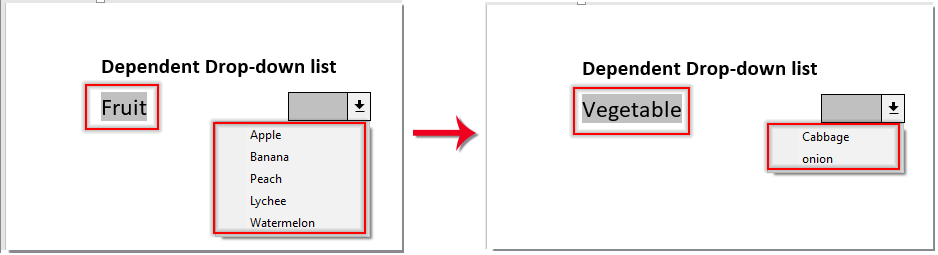
En İyi Ofis Verimliliği Araçları
Kutools for Word - Word deneyiminizi 100 dikkate değer özellik ile geliştirin!
🤖 Kutools AI Features: AI Assistant / Real-Time Assistant / Süper Parlat (Biçimi Koru) / Süper Çeviri (Biçimi Koru) / AI Redaksiyon / Yapay Zeka Düzeltme...
📘 Belge Uzmanlığı: Sayfaları Böl / Belgeleri Birleştir / Aralığı PDF/TXT/DOC/HTML gibi çeşitli biçimlerde Dışa Aktar / Toplu PDF Dönüştürme...
✏ Metin Düzenleme: Birden fazla Dosyada Toplu Bul ve Değiştir / Tüm Resimleri Yeniden Boyutlandır / Satırları ve Sütunları Tabloyu Çevir / Tabloyu Metne Dönüştür...
🧹 Zahmetsiz Temizlik: Fazla Boşlukları Kaldır / Bölüm Sonlarını Kaldır / Metin Kutularını Kaldır / Bağlantıları Kaldır / Diğer kaldırma araçları için Kaldır grubuna göz atın...
➕ Yaratıcı Ekler: Binlik Ayırıcıları Ekle / Onay Kutuları Ekle / Radyo Düğmeleri Ekle / QR Kodu Oluştur / Barkod Oluştur / Birden fazla Resim Ekle / Daha fazlasını Ekle grubunda keşfedin...
🔍 Hassas Seçimler: Belirli Sayfa / Tabloları / Şekilleri / Başlık Paragraflarını tam olarak seçin / Daha fazla Seç özelliği ile gezinmeyi geliştirin...
⭐ Özel Geliştirmeler: Herhangi bir Aralığa Hızla Git / Tekrarlayan Metni Otomatik Ekle / Belge Pencereleri arasında geçiş yap /11 Dönüşüm aracı...
🌍 40+ Dil Desteği: Kutools'u tercih ettiğiniz dilde kullanın – İngilizce, İspanyolca, Almanca, Fransızca, Çince ve40'tan fazla dil destekleniyor!

✨ Kutools for Office – Tek kurulumda beş güçlü araç!
Şunları içerir: Office Tab Pro · Kutools for Excel · Kutools for Outlook · Kutools for Word · Kutools for PowerPoint
📦 Tüm5 araca tek bir pakette sahip olun | 🔗 Microsoft Office ile sorunsuz entegrasyon | ⚡ Zamanı Kaydet ve anında verimliliği artır
En İyi Ofis Verimliliği Araçları
Kutools for Word - 100+ Word için araçlar
- 🤖 Kutools AI Features: AI Assistant / Real-Time Assistant / Süper Parlat / Süper Çeviri / AI Redaksiyon / Yapay Zeka Düzeltme
- 📘 Belge Uzmanlığı: Sayfaları Böl / Belgeleri Birleştir / Toplu PDF Dönüştürme
- ✏ Metin Düzenleme: Toplu Bul ve Değiştir / Tüm Resimleri Yeniden Boyutlandır
- 🧹 Zahmetsiz Temizlik: Fazla Boşlukları Kaldır / Bölüm Sonlarını Kaldır
- ➕ Yaratıcı Ekler: Binlik Ayırıcıları Ekle / Onay Kutuları Ekle / QR Kodu Oluştur
- 🌍 40+ Dil Desteği: Kutools sizin dilinizde –40'tan fazla dil desteği!






